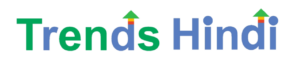दोस्तों, आपने आपके कम्प्यूटर में कई सारे सॉफ्टवेयर को इनस्टॉल करके रखा हो तो, आपने आपके कम्प्यूटर में आपने कई बार स्टोरेज प्रॉब्लम का अनुभव लिया होगा. या कई बार आपका कम्प्यूटर हैंग का प्रॉब्लम को देखा होगा. तो आप कम्प्यूटर में मौजुद सॉफ्टवेयर को uninstall करना चाहते हो. पर आपको software uninstallation की प्रोसेस पता नहीं है. तो इस पोस्ट में हम Software Uninstallation की प्रोसेस की Step by Step जानकारी लेनेवाले है.
हम ने सॉफ्टवेअर इंस्टॉलेशन कि प्रोसेस के बारे में बताया है. (Read Post)
Software Uninstallation in Computer/Laptop
अब हम सॉफ्टवेयर को uninstall कैसे करते है इसकी प्रोसेस कुछ स्टेप्स में जान लेते है –
1. सबसे पहले आपको कण्ट्रोल पैनल में जाना होता है. कंट्रोल पैनल का शॉर्टकट आपको डेस्कटॉप पे मिलेगा. ( अगर आपके डेस्कटॉप पे कंट्रोल पैनल शॉर्टकट नहीं मिला तो आप स्टार्ट पे क्लिक करने के बाद एक स्क्रीन खुलेगी वह पे आपको कंट्रोल पैनल का शॉर्टकट मिलेगा.)
2. कंट्रोल पैनल को ओपन करने के बाद आपको प्रोग्राम्स (Programs) का ऑप्शन मिलेगा उसके ऊपर क्लिक कीजिये.
3. उसके बाद आपको प्रोग्राम्स और फीचर्स (Programs And Features) के ऑप्शन के ऊपर क्लिक करना है. आपके कम्प्यूटर में जितने भी सॉफ्टवेयर इनस्टॉल है उसकी लिस्ट आपको स्क्रीन पे दिखाई देगा.
4. आपको जिस भी सॉफ्टवेयर को uninstall करना है उसके ऊपर जाकर क्लिक करने के बाद आपको uninstall का ऑप्शन मिलेगा उसके ऊपर क्लिक कीजिये.
5. Uninstall के ऊपर क्लिक करते ही एक पॉप-अप Show करेगा और उस सॉफ्टवेयर के संबधित सभी सेटिंग्स को हटाने के Permission को पूछेगा तो वह पे ‘Yes’ के ऊपर क्लिक करो.
6. उसके बाद कुछ समय तक प्रोसेसिंग चलेगी और आपके कम्प्यूटर से वह सॉफ्टवेयर successfully हट जायेगा.
उम्मीद करता हु की, आपको सॉफ्टवेयर uninstallation की प्रोसेस समज आयी होगी.
इसे भी पढ़े :
- Software Installation process in Computer or Laptop
- Windows 10 का नया वर्जन Windows 11 आ गया…
- Li-Fi क्या है ? What is Li-Fi in hindi, और Li-Fi कैसे काम करता है
- All information about Keyboard in hindi | कीबोर्ड के बारे में सभी जानकारी हिंदी में
- Google Account में 2 Step Authentication को कैसे Enable करें.
- अपने सोशल मिडिया अकाउंट को सुरक्षित रखने के लिए ‘६’ टिप्स